时间:2021-03-19 07:49:05 作者:飞龙 来源:系统之家 1. 扫描二维码随时看资讯 2. 请使用手机浏览器访问: https://m.xitongzhijia.net/xtjc/20210319/206149.html 手机查看 评论 反馈
Win10专业版系统用户在使用电脑操作系统时看到桌面只能是黑色的,无法设置壁纸,那么Win10专业版无法设置电脑桌面壁纸怎么办?很多用户还不知道怎么处理,系统之家小编在这分享了一篇Win10专业版无法设置电脑桌面壁纸处理方法,看看能不能帮助到有需要的你。
处理方法如下
1、右键点击【开始】按钮,在弹出菜单中选择【运行】菜单项。
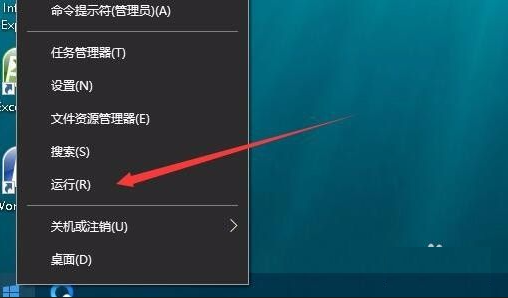
2、在打开的运行窗口中,输入命令【regedit】,然后点击确定按钮。
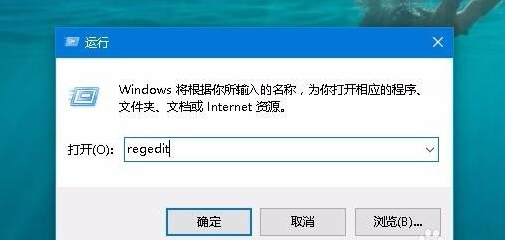
3、在打开的注册表编辑器窗口中,定位到【HKEY_LOCAL_MACHINE】【Software】【Microsoft】【Windows】【CurrentVersion】【Policies】【ActiveDesktop】注册表项。
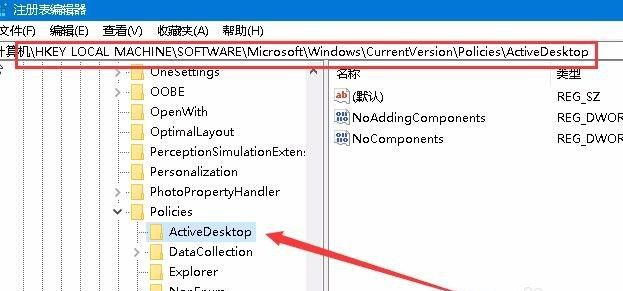
4、然后在右侧空白位置点击右键,依次点击【新建/Dword(32位)值】菜单项。

5、把刚刚新建的键值重命名为【NoChangingWallPaper】。
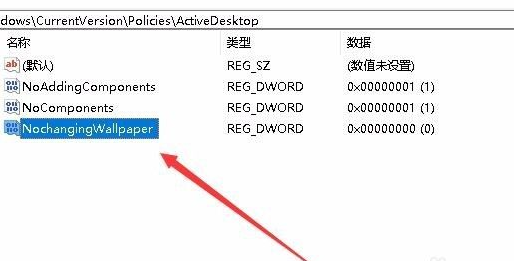
6、双击【NoChangingWallPaper】键值后,在打开的编辑窗口中,把其数值数据修改为【0】,最后点击【确定】按钮 ,重新启动计算机后,就可以了。
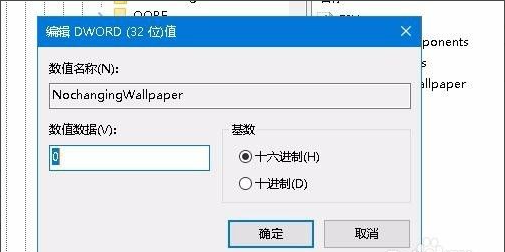
发表评论
共0条
评论就这些咯,让大家也知道你的独特见解
立即评论以上留言仅代表用户个人观点,不代表系统之家立场